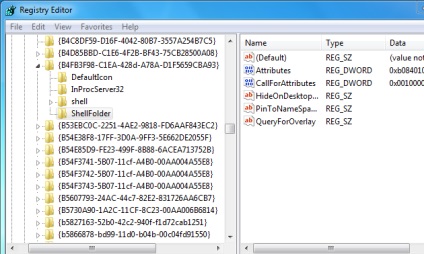
Реєстр Windows - це «таємнича система», але якщо вам подобатися редагувати її, то у вас є можливість для настройки в Windows того, чого ви собі уявити і не можете. Тут знаходяться 10 з наших улюблених налаштувань реєстру, які роблять життя легше.
Всі ці «хакі» і «твики» працюють в Windows Seven, навіть якщо вони не позначені як такі. Багато з них можуть працювати в Windows Vista або більш ранніх версіях Windows. Але реєстри Windows Vista і Seven не зовсім ідентичні, так що не забудьте пророкувати про властивості налаштування реєстру, перш ніж виконати втручання в реєстр Windows Vista. І, звичайно ж, не забудьте зробити резервну копію реєстру, перш ніж почати роботу.
5. Як відключити дратівливі спливаючі повідомлення?
У будь-якій системі Windows ви могли спостерігати спливаючі повідомлення, які вискакують в області трея. Звичайно частина з них можна відключити за допомогою системного меню, але якщо ви хочете відключити їх все, то ось вам приклад рішення.
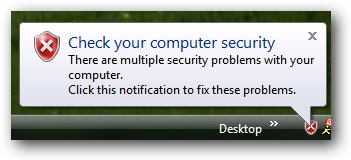
Запустіть утиліту regedit за допомогою Меню -> Виконати і перейдіть за наступним ключу:
Далі правою кнопкою мишки створіть новий DWORD32-bit з ім'ям EnableBalloonTips і значенням 0:
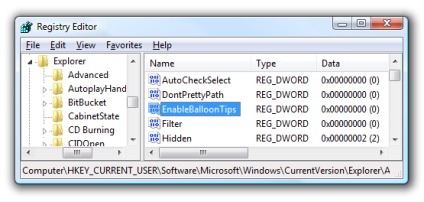
4. Як змінити ім'я власника комп'ютера?
Якщо ви коли-небудь задавалися питанням, як змінити ім'я людини, на яке зареєстрований Windows, то це не настільки складно. Це не зовсім марна функція, вона може стати в нагоді, якщо ви отримали комп'ютер від кого-то.
Запустіть утиліту regedit за допомогою Меню -> Виконати і перейдіть за наступним ключу:
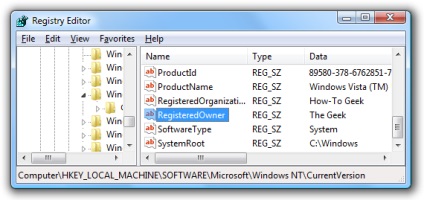
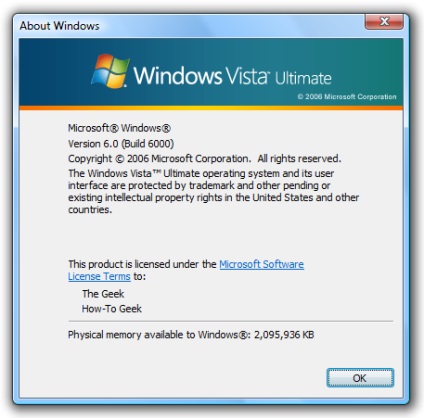
3. Як додати «Змінити власника» в контекстне меню Windows Explorer?
Змінити власника файлу або папки в Windows - це не зовсім просте завдання. Якщо використовувати командний рядок, то для цього буде потрібно не мало дій. Але, на щастя, на цю тему вже написано скрипт Твіка реєстру, який дозволить додати функцію «Зміна власника» ( "Take Ownership") в контекстне меню по правому кліку мишки.
Так буде виглядати меню після установки скрипта:
Скачайте і розархівуйте папку зі скриптами. Запустіть подвійним клацанням файл InstallTakeOwnership.reg і дозвольте йому зробити зміни в реєстр.
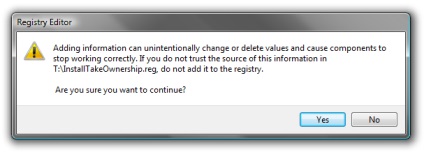
Запустіть подвійним клацанням файл RemoveTakeOwnership.reg і дозвольте йому зробити зміни в реєстр. Перевантажуватися так само не потрібно.
Завантажити скрипти можна за посиланням:
2. Як заборонити перезавантаження Windows пості поновлення.
Часто після установки оновлень із високим пріоритетом в Windows з'являється діалогове вікно яке пропонує нам перезавантажити комп'ютер, або відкласти це питання на деякий час. А ось можливості відключити його там немає.
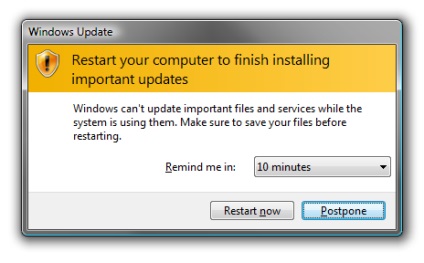
Запустіть утиліту regedit за допомогою Меню -> Виконати і перейдіть за наступним ключу (якщо такого шляху не існує, то створіть відсутні гілки дерева каталогів):
Далі правою кнопкою мишки створіть новий DWORD32-bit з ім'ям NoAutoRebootWithLoggedOnUsers і значенням 1. це дозволить відключити автоперезагрузка коли користувач залягання. Для того щоб повернути до колишніх налаштувань просто видаліть створений раніше вами ключ.
Також часто зустрічається випадок, коли Windows після оновлення змінює в меню кнопку Виключення / Сплячий режим на «Встановити оновлення і вимкнути»
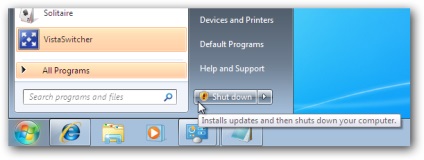
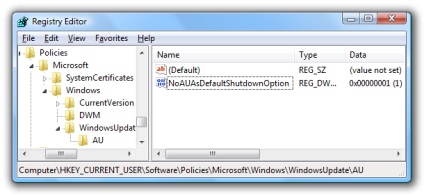
Далі правою кнопкою мишки створіть новий DWORD32-bit з ім'ям NoAUAsDefaultShutdownOption і значенням 1. Зміни вступлять в силу без перезавантаження.
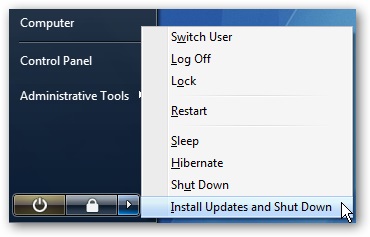
1. Як включити «Режим Бога» для швидкого доступу до будь-яких налаштувань системи.
Мало де про це говориться, але Windows має прихований «How-To Geek» режим, який можна включити, що дає вам доступ до будь-якого інструменту панелі управління на одній сторінці.
Не об'єднуйте свій пристрій нижче наведений операцій в Windows Vista. Якщо ви все ж це зробили, то комбінацією клавішCtrl + Shift + Esc перейдіть в меню Пуск, там в меню виконан введіть CMD і видаліть створений каталог через команду rmdir.
Для активації секретного «Режиму Бога» необхідно створити каталог на робочому столі з ім'ям:
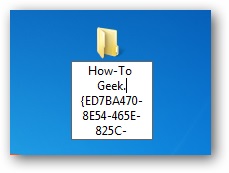
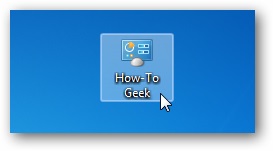
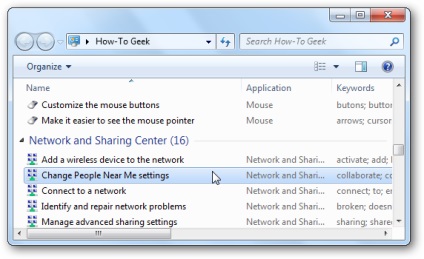
Також рекомендую прочитати:
- Твіки реєстру Windows. Tоп 10 (Частина 1).
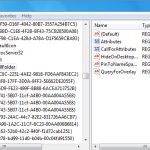
- 4 причини через які Контроль облікових записів (Windows UAC) марний
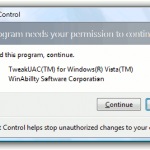
- Як зменшити використання оперативної пам'яті в Windows 7
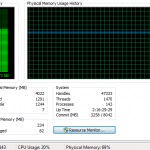
- Як створити завантажувальний USB-флешку для установки з неї Windows

- Як скористатися функцією шифрування файлів в Windows 7 / Vista
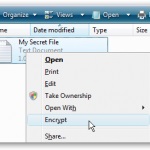
- Як збільшити обмеження пам'яті для 32-bit додатків в Windows 64-bit
